oppo oppo手机怎么投屏
是关于OPPO手机投屏的详细操作指南,涵盖多种方法和适用场景,并附注意事项与常见问题解答:

系统内置无线投屏(推荐优先尝试)
-
前提条件:确保手机与目标设备(如电视、投影仪)处于同一Wi-Fi网络下。
-
操作步骤:
- 打开手机【设置】→进入【连接与共享】菜单;
- 点击【手机投屏】选项并开启开关;
- 系统会自动扫描附近支持Miracast协议的设备,在列表中找到对应的大屏设备名称后点击连接;
- 成功后可选择两种模式:①镜像模式(完全同步手机画面);②DLNA推送(仅传输视频/音乐文件)。
-
优势:无需额外安装软件,操作简单且兼容性强,适合日常使用,若遇到搜索不到设备的情况,建议检查路由器是否启用了隔离功能或尝试重启设备的电源。
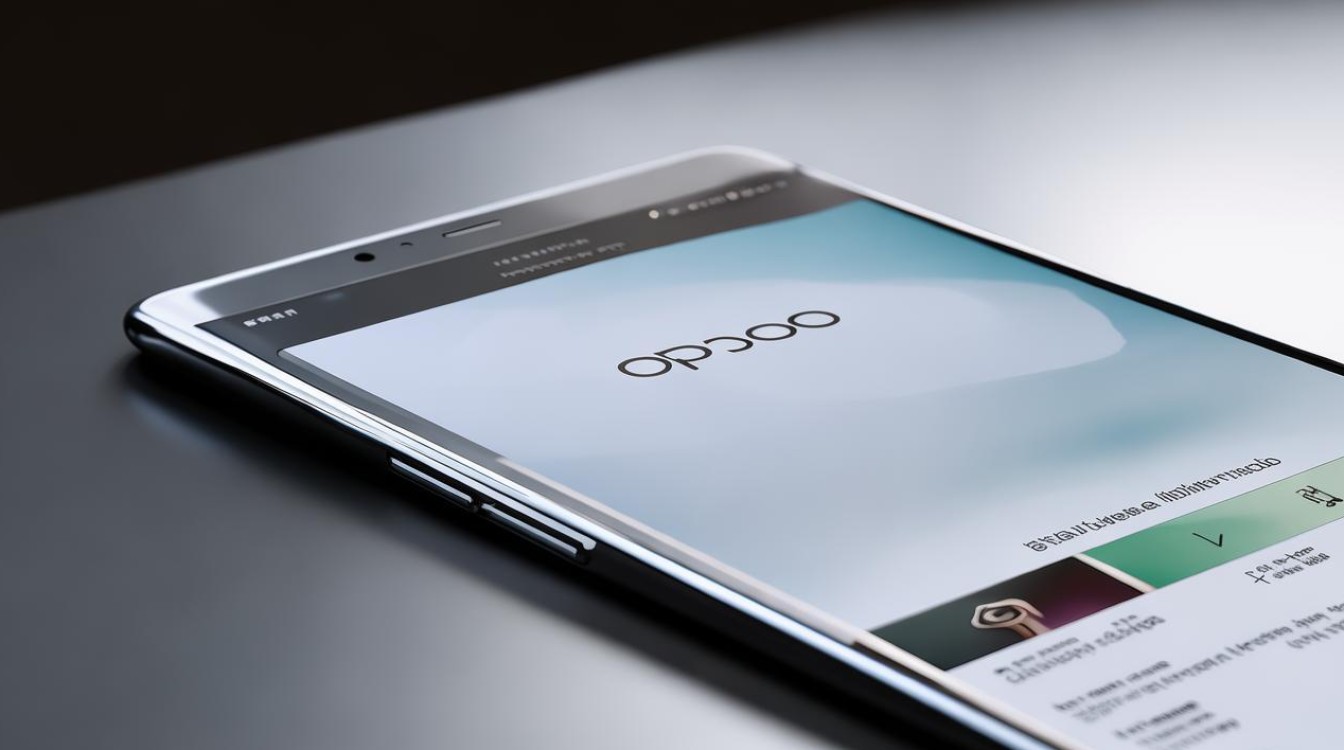
有线HDMI/MHL线缆直连
| 所需工具 | 适用接口类型 | 操作流程 | 特点 |
|---|---|---|---|
| HDMI转接线+适配器 | Type-C/Micro-USB转HDMI | 将线材一端插入手机充电口,另一端接入电视的HDMI端口;电视切换至对应信号源通道 | 稳定性高,延迟极低 |
| MHL专用数据线 | MHL认证机型 | 使用原装MHL线直接物理连接两台设备 | 需特定线材,通用性较差 |
- 注意:部分老款机型可能仅支持Micro-USB接口,此时需搭配相应转接头实现全高清输出,此方式尤其适合对画质要求较高或网络环境不稳定的场景。
第三方专业投屏软件
当系统自带功能无法满足需求时,可选用以下工具增强体验:
- 必捷投屏:支持跨平台交互控制,允许反向操控手机内容;提供画面旋转、分辨率调节等高级设置;同时适配Windows系统的PC端接收端。
- 在线视频APP内置功能(如腾讯视频、爱奇艺):播放影片时点击界面右上角的TV图标即可快速投射到指定设备,该方案针对流媒体优化较好,能有效减少缓冲卡顿现象。
DLNA协议多媒体共享
若仅需传输存储于本地的音乐/照片而非整个屏幕画面,可通过以下路径激活DLNA服务:打开【文件管理】应用→长按目标文件→分享→选择支持DLNA的设备进行无线推送,这种方式的优势在于不占用镜像通道资源,可与其他应用同时运行而互不干扰。
不同场景下的最优策略对比
| 使用场景 | 首选方案 | 理由 |
|---|---|---|
| 家庭观影/游戏体验 | 系统自带无线投屏 | 零门槛操作,自动适配最佳显示效果 |
| 商务会议演示 | HDMI有线连接 | 确保信号绝对稳定,避免关键节点出现花屏、断连等问题 |
| 临时应急投影 | 第三方软件辅助 | 突破硬件限制,实现非智能电视也可接收信号 |
| 多任务分屏协作 | DLNA选择性投送 | 维持手机独立操作的同时定向传输指定类型的内容 |
FAQs
-
问:为什么有时搜索不到可投屏的设备?
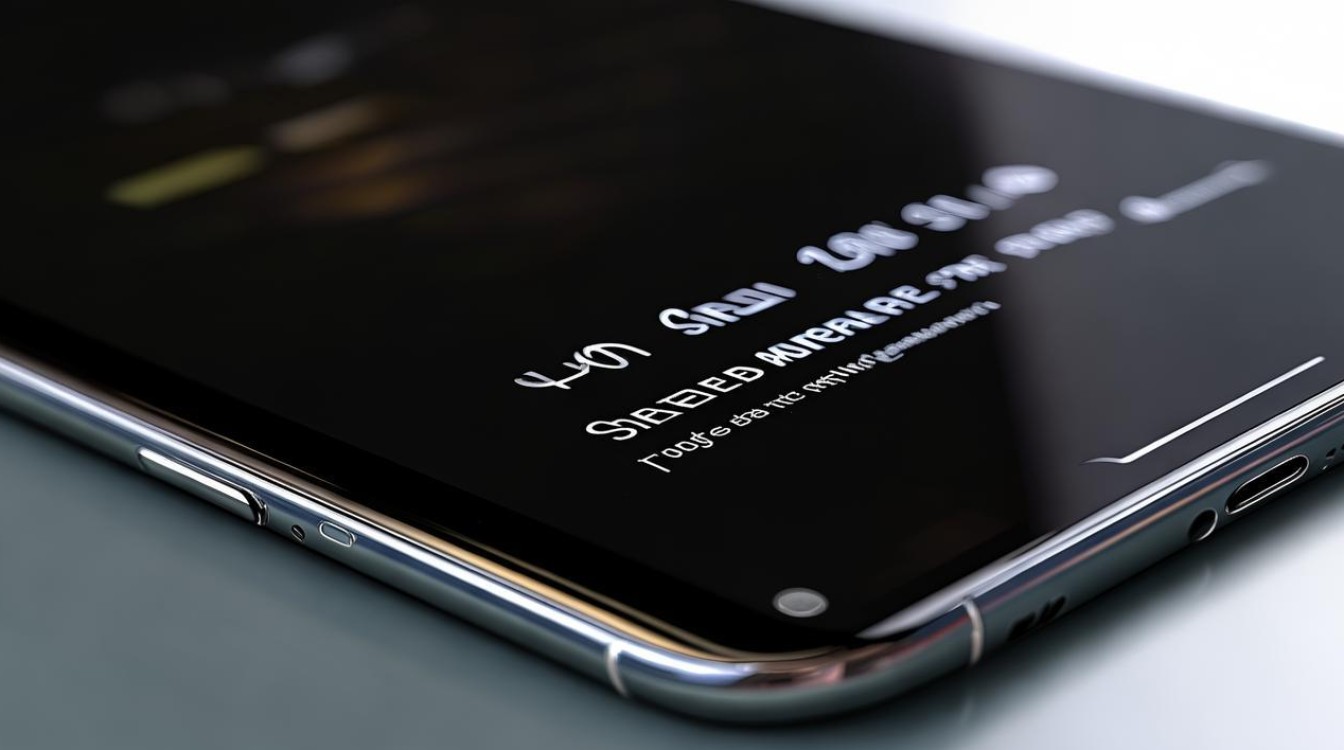
- 答:请依次排查以下原因:①确认双方已接入同一个局域网;②检查目标设备是否开启无线显示功能(例如某些电视需手动启动AirPlay或Miracast接收模块);③排除路由器设置中的客户端隔离选项干扰;④尝试关闭再重新打开手机热点作为替代网络测试。
-
问:投屏过程中出现卡顿怎么办?
- 答:优先优化网络带宽,暂停其他占用带宽的活动(如下载任务);降低手机画质设置中的动画效果级别;若为有线连接仍存在问题,则检查线材质量及接口接触状况是否正常,对于无线方式,建议尽量靠近路由器放置以获得更强信号强度。
通过上述方法组合运用,用户可根据实际需求灵活切换不同投屏方式,充分挖掘OPPO手机的多屏协同潜力,无论是娱乐还是办公
版权声明:本文由环云手机汇 - 聚焦全球新机与行业动态!发布,如需转载请注明出处。












 冀ICP备2021017634号-5
冀ICP备2021017634号-5
 冀公网安备13062802000102号
冀公网安备13062802000102号